目次
新しいメールアドレスの追加手順
ここでは、メールアドレスの追加方法についてご説明をします。
info メールの他にも社内のメンバー個人のメールアドレスが必要な場合には、
これからご説明する方法で、メールアカウントを追加することができます。
- お送りした「お客様登録情報」に記載されております。
追加メールアドレス作成用管理画面のURLにアクセスすると以下の様な画面が出てきますので、
ログインユーザー名・ログインパスワードを入力してログインをしてください。

- ログイン後以下の画面となりますので、「追加」をクリックしてください。
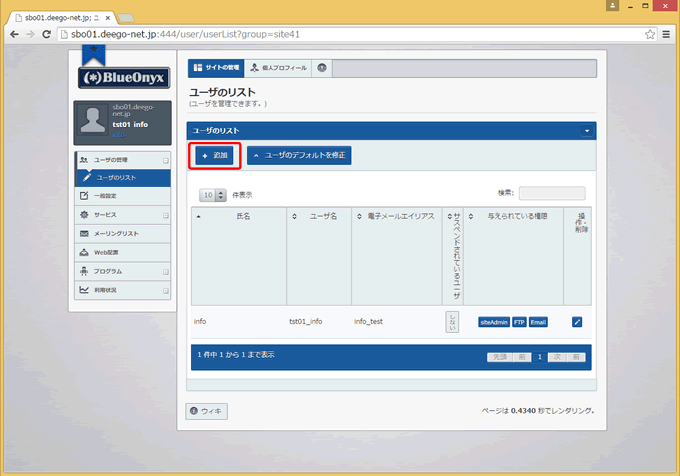
- 以下の画面が表示されますので、(注※1)必要事項を入力後、保存をします。

(注※1)必要事項について以下となります。- 氏名:追加したいお名前を入力してください
- ユーザ名:任意の半角英数字文字列を入力してください。(先頭には、あらがじめ設定されているお客様固有の4-5文字が先頭につきます。)
※なお、メールアドレスの@より前の部分については後ほど設定致しますので、ここでのユーザー名はメールアドレスとは異なります。
- パスワード:他人に類推されにくい、8文字以上の半角英数字を組み合わせたものを指定します。
パスワードも他人にしられない様にしましょう。
- 最大許容ディスク容量:最大ディスク容量を設定します。(初期値では、20MBとなりますが、1人当たり50〜100MB程度を設定します。なおサイト全体では、5GBの制限が有りますので、ご注意ください。)
- サイト管理者:チェックはいれません。
- DNS管理者:チェックはいれません。
- 電子メールを無効にする:電子メールが無効とすることができます。(チェックはいれません。)
- 電子メールエイリアス:実際にメールで使う@より前の部分を指定します。
※ 使用するメールアドレスが、nihon@deego.co.jp でしたらこちらの欄には、「nihon」と入力をします。
- 備考:こちらの欄には特に何もいれる必要はございません。
以上の項目を入力頂いた後に「保存ボタン」をクリックしてください。
尚、「ご指定のユーザー名は、このシステム上で別のユーザーが既に使用しています。別のユーザー名をご指定ください。」と出た場合には入力なさったユーザー名の後に数字をいれるなどしてご変更ください。
- 氏名:追加したいお名前を入力してください
- 保存後、新しいメールアカウントが追加されます。

